När du har ett dokument i Google Docs som du vill översätta till ett annat språk, är du på rätt plats. I denna guide visar jag dig steg för steg hur du kan använda översättningsfunktionen i Google Docs för att effektivt översätta ditt dokument till önskat språk. Oavsett om du arbetar med att kommunicera med internationella kollegor eller göra dina innehåll tillgängliga för en bredare publik - Googles integrerade översättningsfunktion i Docs är ett användbart verktyg.
Viktigaste insikter:
- Google Docs möjliggör enkel översättning av ett dokument till ett annat språk.
- Översättningsfunktionen skapar en kopia av originalet.
- Resultaten kan variera, därför är efterjustering att rekommendera.
- Språkinställningarna kan justeras manuellt.
Steg-för-steg-guide
För att översätta ett dokument i Google Docs går du tillväga på följande sätt:
Börja med att öppna ditt Google Docs-dokument som du vill översätta. Se till att allt innehåll som du vill översätta redan är färdigt. När dokumentet är klart, leta efter "Verktyg" i den övre menyraden. Här börjar översättningsprocessen.
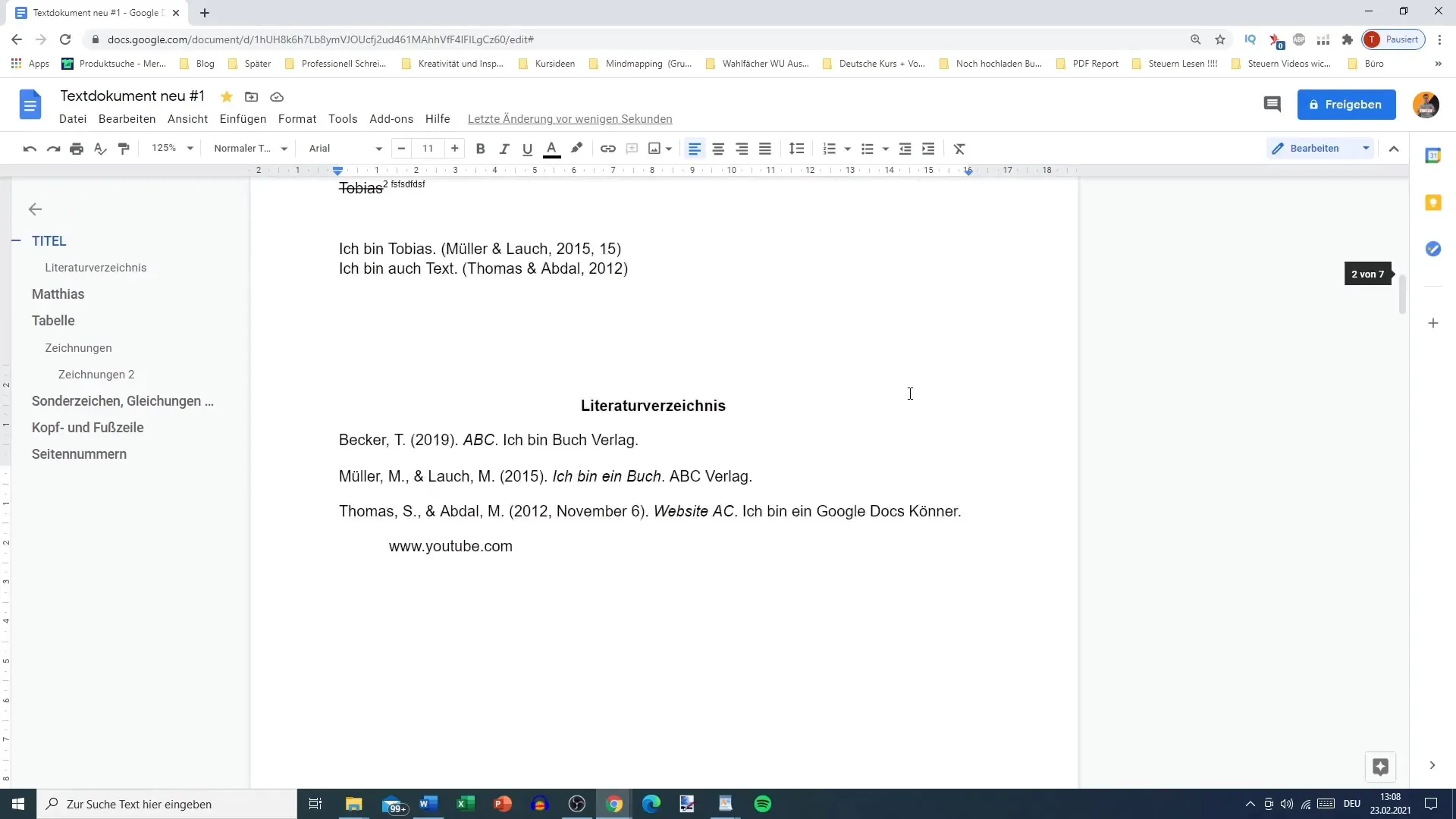
Klicka på "Verktyg" och välj alternativet "Översätt dokument". Detta öppnar ett nytt fönster där du kan göra specifika inställningar för översättningen. Du har möjlighet att välja målspråket och ange en ny titel för det översatta dokumentet.
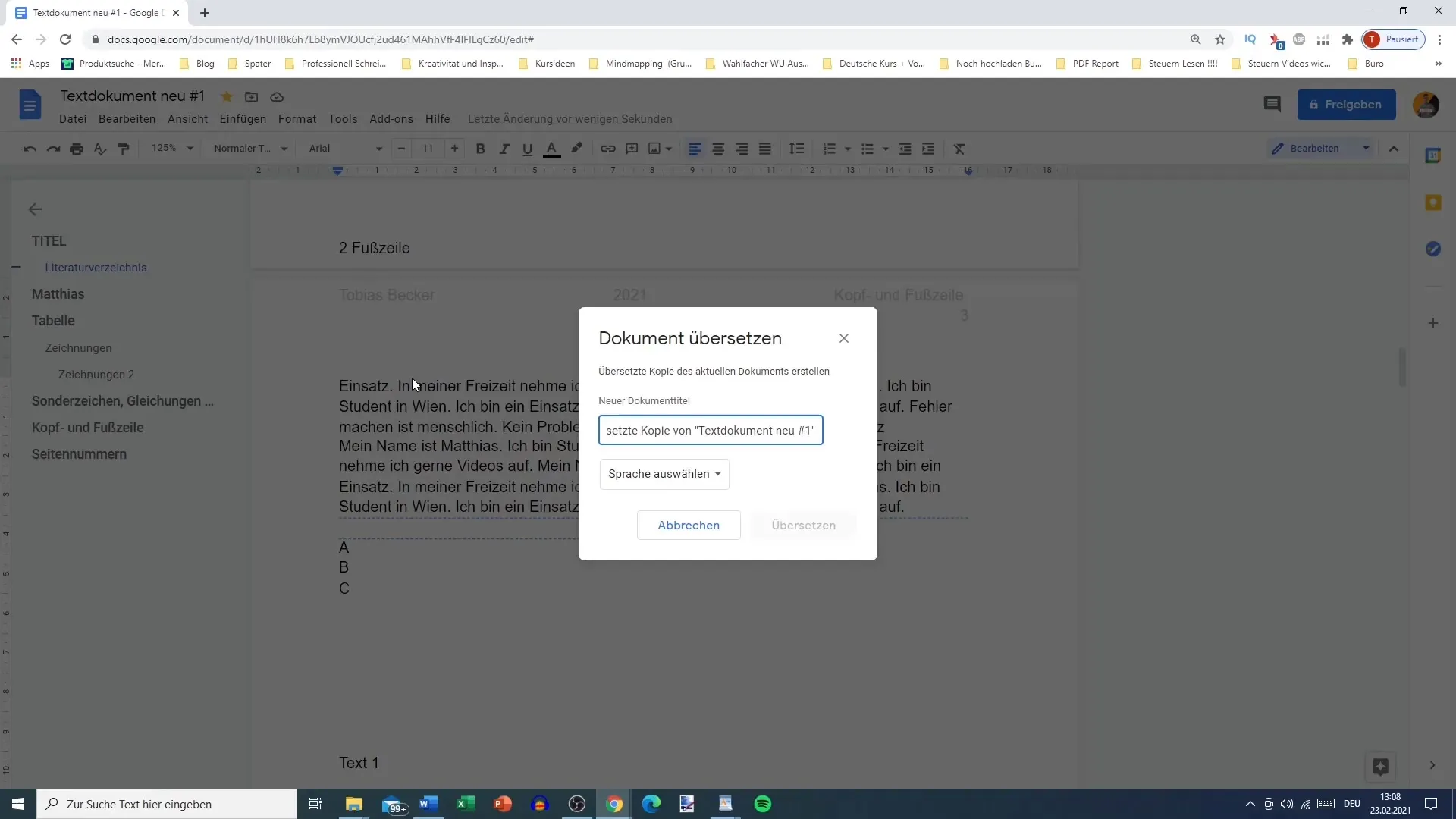
Det är viktigt att välja en titel som du lätt kan hitta senare, eftersom Google Docs skapar en kopia av ditt dokument på det valda språket. För att göra översättningen, klicka bara på "Översätt". Översättningsprocessen startar då och du får en ny kopia av ditt dokument på det valda språket.
Efter översättningsprocessen öppnas det nya dokumentet. Här kan du granska översättningen och kontrollera om allt översatts som förväntat. Du kommer snabbt märka att den automatiska översättningen inte alltid är perfekt. Vid komplexare satser eller facktermer kan fel uppstå som du måste korrigera manuellt.
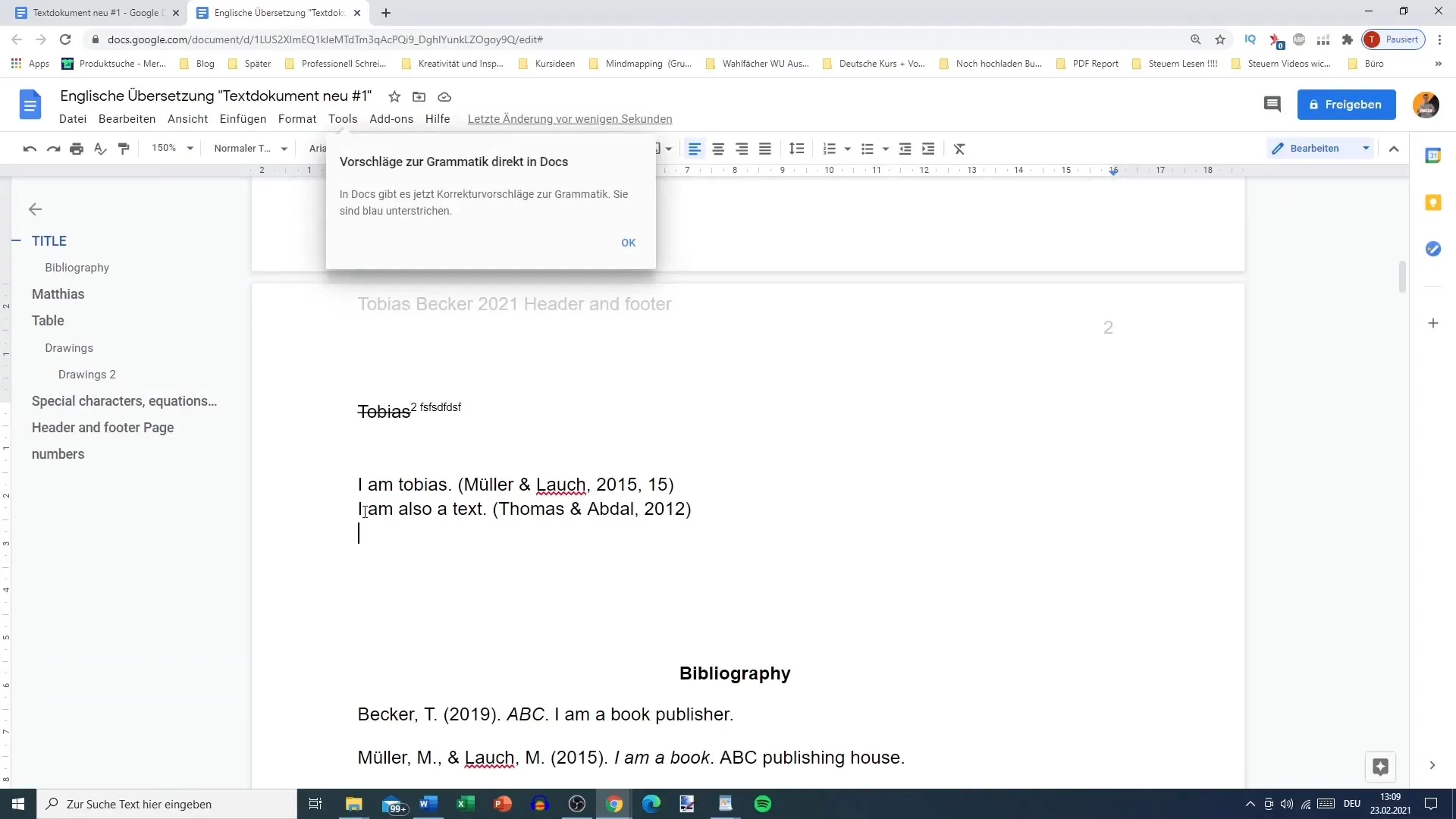
Till exempel kan det hända att enkla fraser översätts bra medan längre avsnitt kan vara mindre precisa. Översättningen "I am Tobias" kan vara korrekt om den härstammar från "Jag är Tobias", medan "My name is Tobias" kanske översätts till "Jag heter Tobias". Här kanske översättningen inte är lika bra.
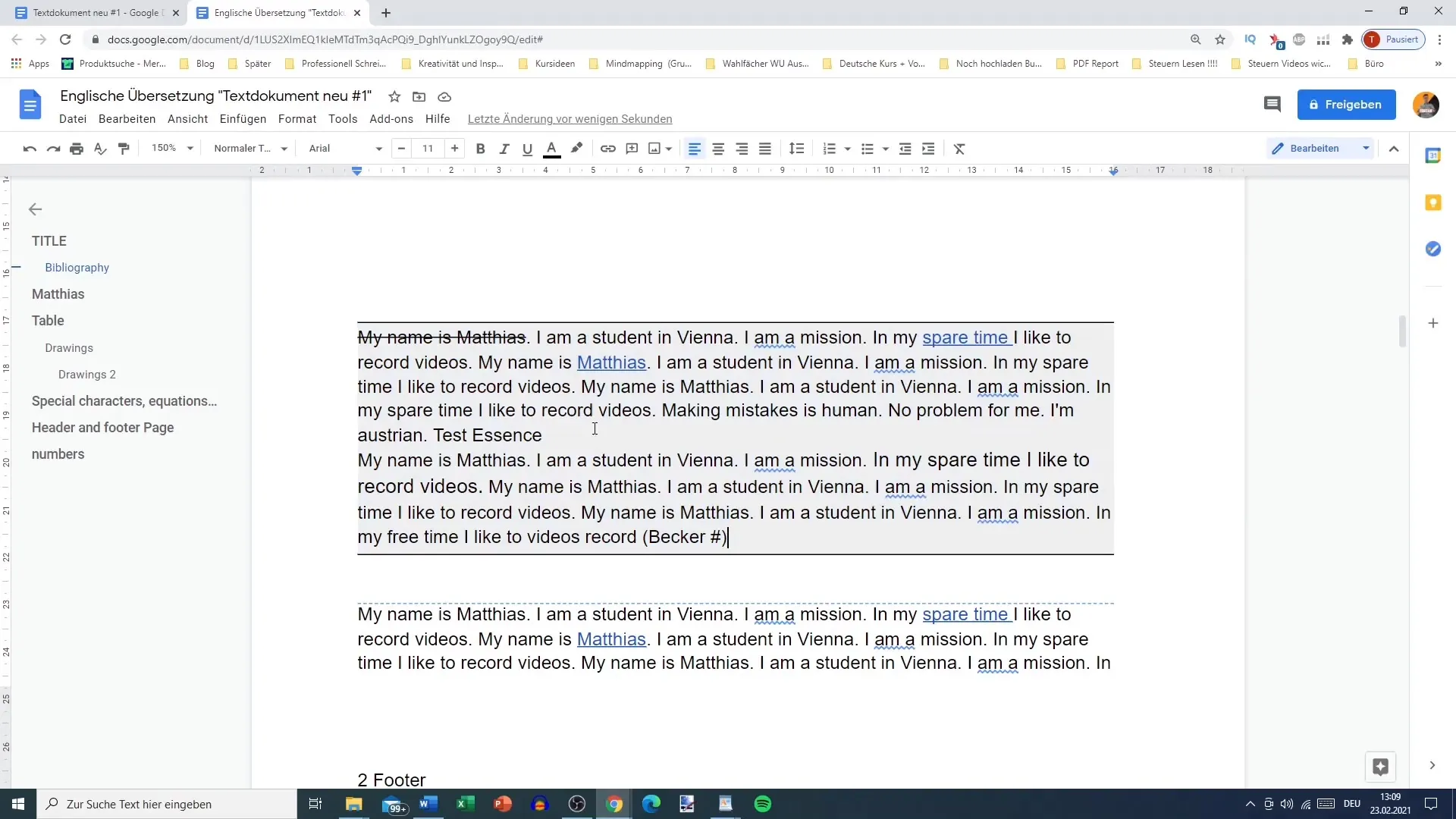
Om du efter översättningen upptäcker grammatiska eller stilistiska fel kan du använda Google Docs inbyggda grammatik- och stavkontroll. Denna funktion hjälper dig att upptäcka och förbättra vissa grundläggande fel. Var särskilt uppmärksam på språkinställningen för att säkerställa att den är inställd på engelska om du vill redigera ett engelskt dokument.

Om ditt dokument har specifika krav, som att använda brittisk engelska istället för amerikansk engelska, måste du manuellt justera inställningarna. Dessa inställningar är viktiga för att säkerställa att dokumentets terminologiska preferenser respekteras.
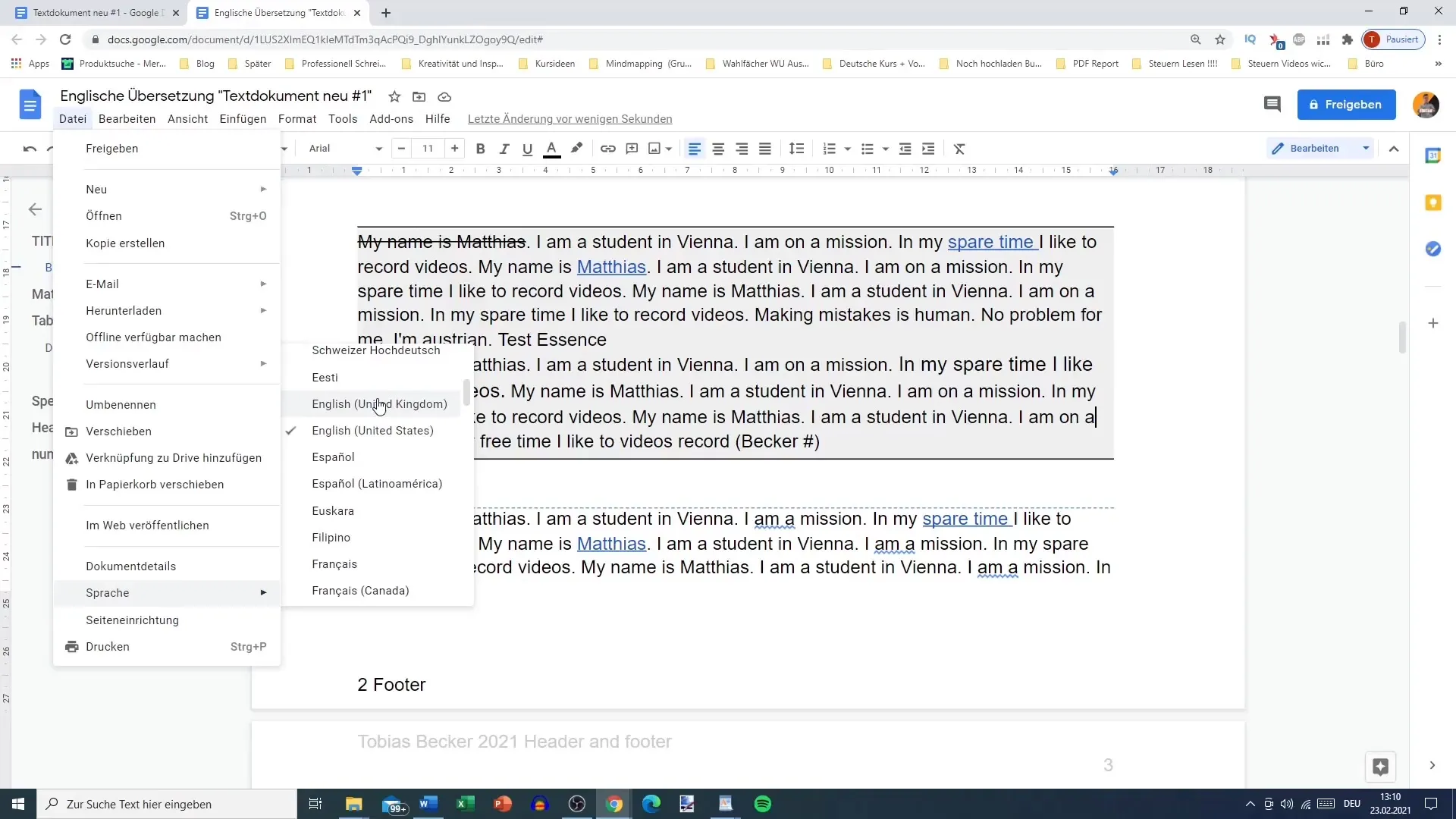
Även om översättningsfunktionen i Google Docs fungerar bra för enkla texter bör du använda specialiserad översättningsprogramvara för mer komplexa innehåll. Det kan hjälpa dig att få mer exakta och kulturellt anpassade översättningar.
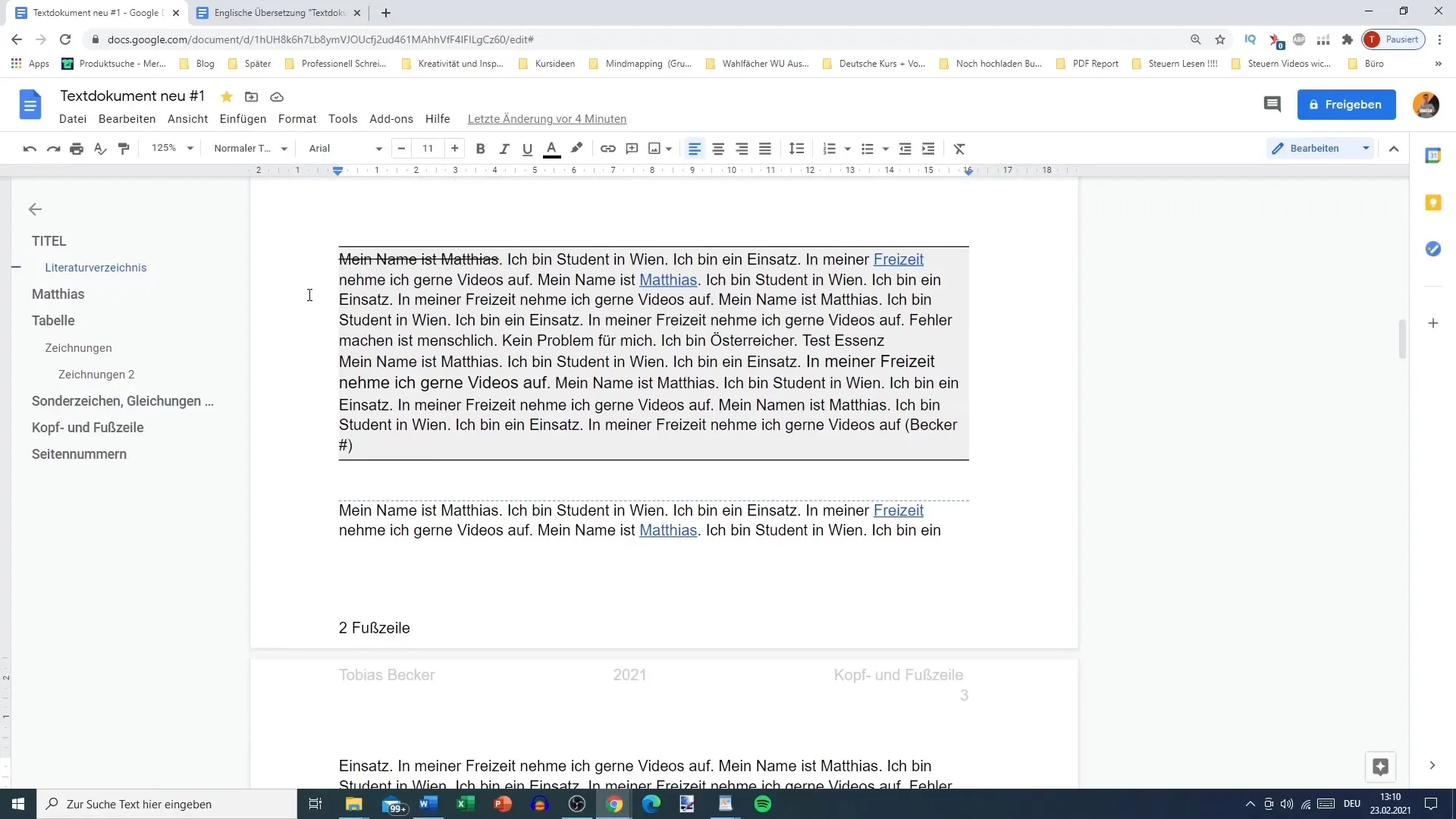
Sammanfattning
Att översätta dokument i Google Docs är en användarvänlig och tidsbesparande metod för att snabbt översätta texter till ett annat språk. Genom att skapa kopior och använda integrerade verktyg kan du upptäcka och optimera fel. För att uppnå bästa resultat är det dock rekommenderat att granska och redigera översättningarna vid behov.
Vanliga frågor
Hur startar jag översättningsprocessen i Google Docs?Du går till "Verktyg" och väljer "Översätt dokument".
Kan jag manuellt ställa in språket?Ja, du kan ange målspråket i översättningsfönstret.
Vad händer med det ursprungliga dokumentet?Det ursprungliga dokumentet förblir oförändrat; en kopia skapas för översättningen.
Hur exakta är översättningarna i Google Docs?Översättningarna kan variera. Ofta är de bra för enkla texter men kan vara felaktiga för mer komplexa meningar.
Ska jag granska de översatta dokumenten?Ja, det är klokt att granska översättningarna för grammatik och stil.


